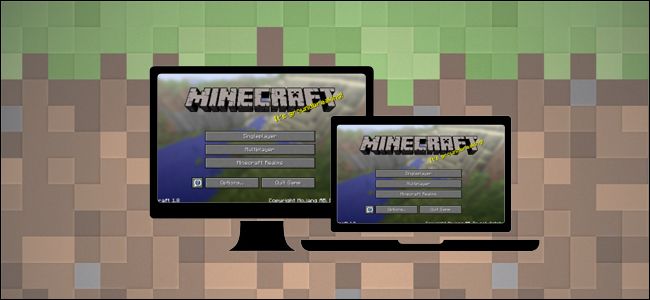System Windows 10 umożliwia teraz zmianę przypisania przycisków kontrolera Xbox One, tak jak możesz przemapuj przyciski na konsoli Xbox One . Ta funkcja jest częścią aplikacji Akcesoria Xbox, która nie jest instalowana domyślnie.
Ograniczenia
Niestety, ta nowa funkcja ponownego mapowania nie eliminuje w pełni potrzeby aplikacji do ponownego mapowania kontrolerów innych firm. Nadal istnieje kilka dużych ograniczeń:
- Możesz zmienić przypisanie przycisków tylko na kontrolerach Xbox One. Nie możesz zmienić mapowania innych typów kontrolerów, w tym popularnych kontrolerów Xbox 360.
- Możesz tylko przemapować przyciski na samym kontrolerze na inne przyciski na samym kontrolerze. Oznacza to, że nie można zmienić przypisania naciśnięć przycisków kontrolera do naciśnięć przycisków klawiatury, tak jak w przypadku aplikacji innych firm.
Jeśli nie masz nic przeciwko tym ograniczeniom, zaczynajmy.
Jak zmienić odwzorowanie przycisków
ZWIĄZANE Z: Jak zaktualizować oprogramowanie układowe kontrolera Xbox One bez konsoli Xbox One
Będziesz potrzebował aplikację Akcesoria Xbox dla tego. Możesz go znaleźć, uruchamiając Microsoft Store w systemie Windows 10 i wyszukując „Akcesoria Xbox”. Ta aplikacja umożliwia również zaktualizować oprogramowanie układowe kontrolera Xbox One w systemie Windows 10 . W rzeczywistości to jedyny sposób na zaktualizowanie oprogramowania kontrolera bez konsoli Xbox One.
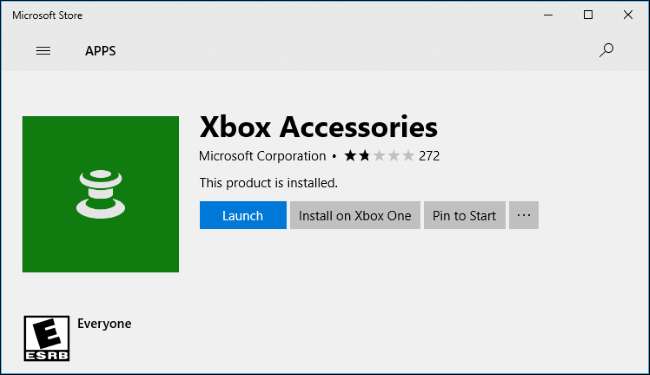
ZWIĄZANE Z: Jak podłączyć kontroler Xbox One do systemu Windows przez Bluetooth
Uruchom aplikację po jej zainstalowaniu. Jeśli nie podłączyłeś kontrolera do komputera, zostanie wyświetlony monit o podłączenie go teraz. Upewnij się, że adapter bezprzewodowy Xbox jest podłączony do komputera, a kontroler jest włączony. Jeśli kontroler jest podłączony przez Bluetooth zamiast adaptera bezprzewodowego Xbox upewnij się, że na komputerze jest włączony Bluetooth.
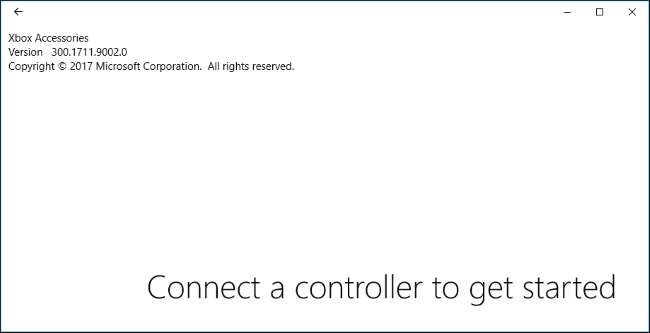
Gdy aplikacja wykryje kontroler, kliknij przycisk „Konfiguruj” pod obrazem kontrolera.
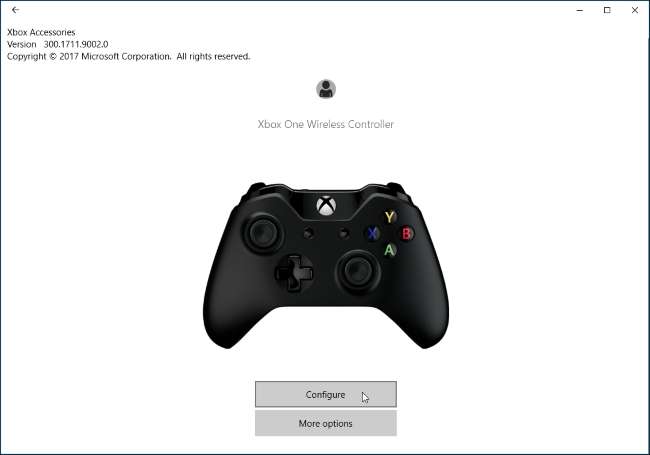
Kliknij przycisk „Mapowanie przycisków”, aby skonfigurować mapowanie przycisków.
Jeśli w przyszłości zechcesz cofnąć zmiany, możesz tu wrócić i kliknąć przycisk „Przywróć oryginał”, aby przywrócić przyciskom ich pierwotne funkcje.
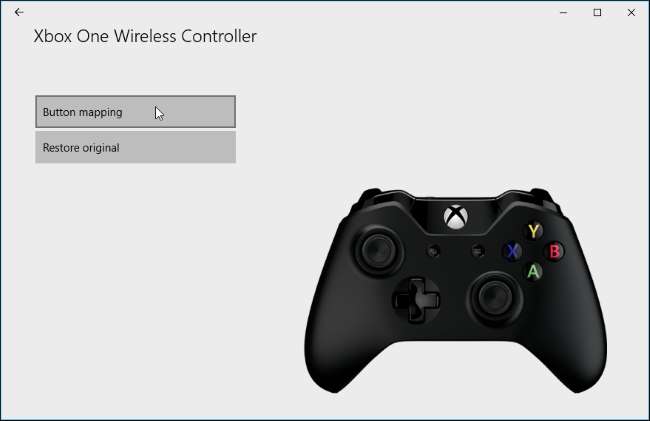
Ten ekran zapewnia prosty interfejs do ponownego przypisywania przycisków i zmiany innych ustawień. Na przykład możesz zamienić drążki lub wyzwalacze, sprawiając, że lewe działają jak prawe i odwrotnie. Możesz również odwrócić oś Y (czyli kierunek pionowy lub góra-dół) prawego lub lewego drążka, aby wysyłały sygnał w górę, gdy popychasz je w dół lub w dół, gdy popychasz je w górę. A jeśli nie podoba ci się funkcja wibracji na kontrolerze, możesz ją całkowicie wyłączyć tutaj, zamiast próbować wyłączać wibracje w każdej innej grze, w którą grasz na komputerze.
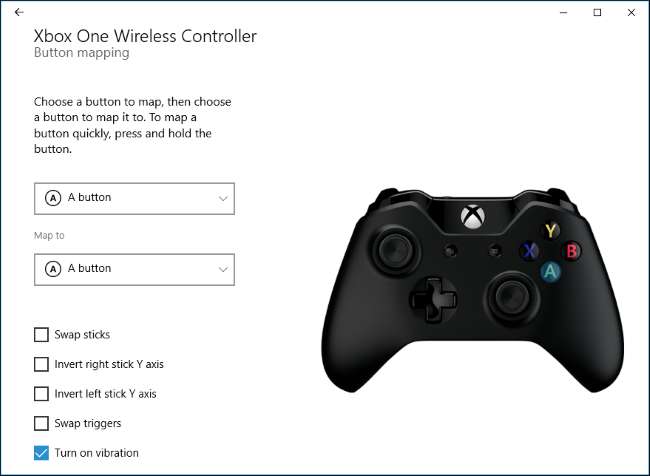
Pola zmiany mapowania przycisków umożliwiają zmianę odwzorowania przycisków głównych (A, B, X i Y), lewego i prawego zderzaka (przyciski na ramionach) oraz wszystkich czterech kierunków pada kierunkowego. Każdy z tych przycisków można przypisać do dowolnego innego przycisku. Możesz też ustawić przycisk jako „Odmapowany”, aby nie robił nic po naciśnięciu.
Opcje, które tu ustawisz, będą obowiązywać we wszystkich grach i innych aplikacjach w systemie.
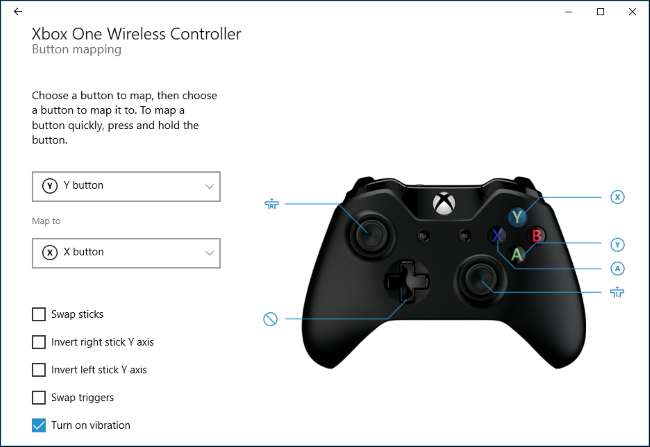
ZWIĄZANE Z: Jak zmienić mapowanie przycisków Xbox, PlayStation i innych przycisków kontrolera w Steam
Jeśli potrzebujesz czegoś bardziej zaawansowanego - na przykład możliwości zmiany przypisania przycisków kontrolera do przycisków klawiatury - nadal będziesz potrzebować aplikacji innej firmy, takiej jak JoyToKey lub Xpadder . Jeśli grasz w gry na Steam, możesz również użyć konfiguracji trybu Big Picture na Steam, aby przemapować dowolny typ przycisków kontrolera , w tym kontroler Xbox One lub Xbox 360.